QL-550
Preguntas frecuentes y solución de problemas |
¿Cómo puedo importar contactos de Microsoft Outlook en el Directorio Telefónico de la rotuladora?
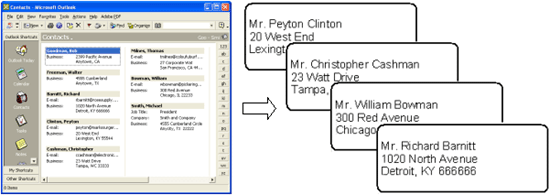
Por favor seguir las instrucciones indicadas debajo:
- Clic [File] - [Import] - [Outlook Contacts...].
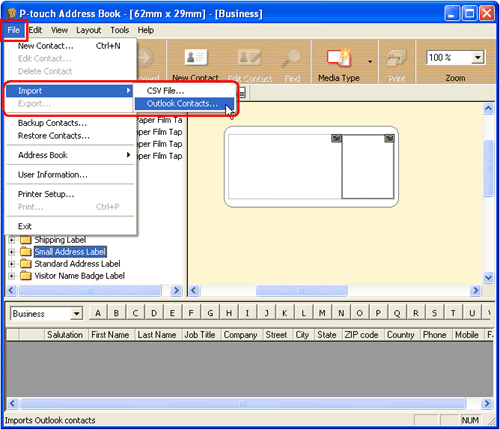
- La ventana de diálogo de "Fields to Import" aparecerá. Clic el botón "OK". Si necesita cambiar la forma que los renglones han sido asignados de Outlook al Directorio Telefónico,clic
 y seleccionar el renglón a ser asignado.
y seleccionar el renglón a ser asignado.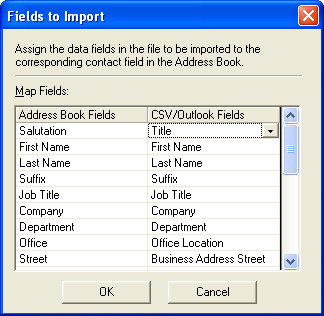
- El mensaje de advertencia puede aparecer al hacer clic en el botón "OK". Seleccionar la casilla y clic "Yes".
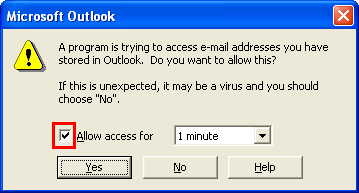
- La información será importada desde los contactos de Outlook al Directorio Telefónico. Seleccionar la casilla próximo al renglón a ser impreso. También puede cambiar el diseño utilizando la opción "layout style selection view" (vista del diseño seleccionado).
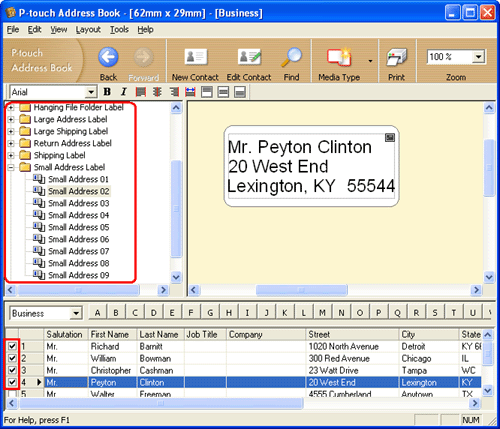
- Clic
 para imprimir todos los renglones seleccionados.
para imprimir todos los renglones seleccionados.
En la ventana de diálogo de "Fields to Import", los renglones "CSV/Outlook Fields" son basados en el Directorio Telefónico actualmente seleccionado. Para más detalles, refiérase a [P-touch Address Book Help] - [Function Explanation] - [Import] - [Importing Microsoft Outlook Contacts].
De hacer clic en [File] - [Print...a cambio de  , la ventana de diálogo de Print aparecerá y usted puede seleccionar la opción de impresión. Refiérase a la siguiente tabla:
, la ventana de diálogo de Print aparecerá y usted puede seleccionar la opción de impresión. Refiérase a la siguiente tabla:
|
Rango de Impresión |
Datos del Sujeto a ser Impreso |
|
Todos los archivos |
Imprimir todos los archivos |
|
Contacto Actual |
Imprime el contacto actualmente mostrado |
|
Contactos Marcados |
Imprime los contactos en donde se seleccionó la casilla de Record View. |
|
Rango de Contacto |
Imprime el rango del archivo designado en "From" y "To". |
Comentarios sobre el contenido
Para ayudarnos a mejorar el soporte, bríndenos sus comentarios a continuación.
